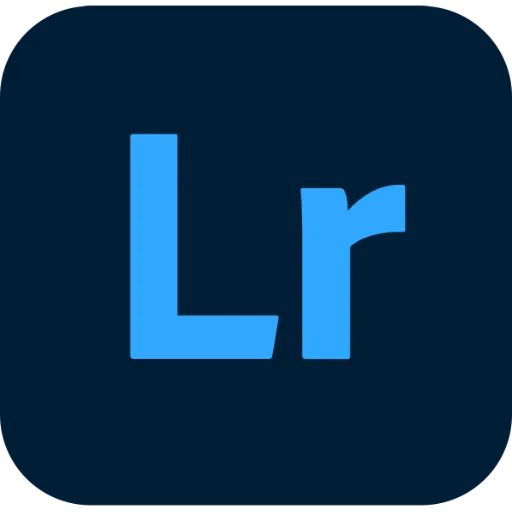팟플레이어를 사용하여 영상을 즐길 때, 다양한 언어로 제공되는 자막을 실시간으로 번역할 수 있습니다. 이 가이드는 팟플레이어에서 자막을 실시간으로 번역하는 방법을 안내합니다. 이를 통해 언어 장벽 없이 영상을 편안하게 감상할 수 있습니다.
⚙️ 설정 메뉴 열기
팟플레이어의 설정 메뉴를 열어 자막 번역 기능을 활성화합니다:
- 비디오 재생 중이거나 팟플레이어를 실행한 상태에서 F5 키를 눌러 환경설정 메뉴를 엽니다.
📖 자막 탭 선택
자막 설정으로 이동하여 번역 기능을 설정합니다:
- 환경설정 창에서 자막 탭을 클릭합니다.
✅ 실시간 자막 번역 활성화
실시간 자막 번역 기능을 활성화하는 방법입니다:
- 자막 탭에서 실시간 자막 번역 옵션을 찾아 체크합니다.
🔄 번역 엔진 선택
어떤 번역 엔진을 사용할지 선택합니다:
- 다양한 번역 엔진 중에서 하나를 선택합니다. 예를 들어, 카카오 번역, 구글 번역, 빙 번역, 파파고 번역 등이 있습니다.
🇺🇸🇰🇷 언어 설정
원본 언어와 번역할 언어를 설정합니다:
- 원본 언어를 선택합니다. 자동 감지 기능도 사용 가능합니다.
- 목적 언어로 번역할 언어를 설정합니다. 예를 들어, 영어에서 한국어로 번역하려면 English를 원본 언어로, Korean을 목적 언어로 설정합니다.
▶️ 자막 확인 및 사용
설정이 완료된 후, 자막이 실시간으로 번역되는지 확인합니다:
- 비디오를 재생하면, 자막이 선택한 언어로 실시간으로 번역되어 표시됩니다.
추가 팁과 권장사항
- 성능: 실시간 번역은 CPU 성능에 영향을 받을 수 있으니, 번역이 느리다면 CPU 성능이 좋은 컴퓨터를 사용하거나, 사전에 자막을 번역하여 저장한 후 사용하는 방법도 고려해보세요.
- 정확도: 번역 엔진의 성능에 따라 번역의 정확도가 다를 수 있으므로, 여러 번역 엔진을 시도해보며 가장 적합한 것을 선택하세요.
- 자막 저장: 번역된 자막을 SRT 파일로 저장할 수 있습니다. 자막 저장 메뉴를 통해 번역된 자막을 나중에 다시 사용할 수 있습니다.